日常工作中,批量修改 word 文档标题格式时,逐个调整耗时费力。为此,趣百科小编香蕉带来了详细教程,教您轻松解决这一难题。文中将一步步指导您如何统一修改标题的字体、字号、缩进等属性,提升您的工作效率。赶快继续阅读,了解详细操作步骤吧!
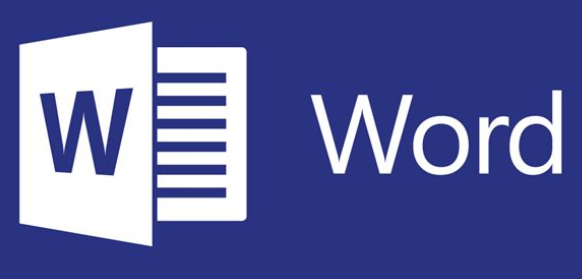
1、选中第一个标题。然后点击上方【开始】菜单栏里的【编辑】-【选择】-【选择格式相似的文本】。

2、这样一来所有的标题文本都被选择出来了。
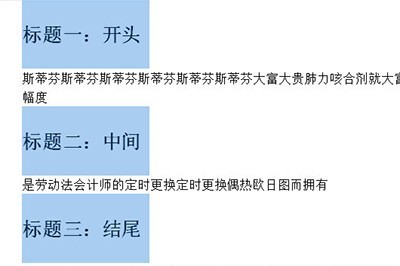
3、接下来就可以进行字体替换以及大小的修改了,只要修改一个,其他所有标题文本都会跟着改动啦。
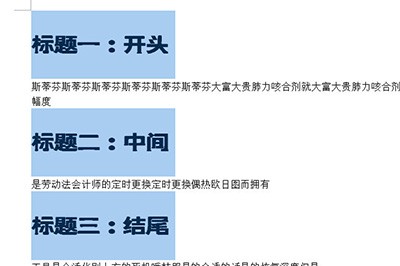
若老板在要求你的正文的开头要空两个,那也不要直接去敲回车去哦,再次以同样方法选中所有的正文文本,然后在上方标尺处,点击上方的标尺箭头,拖动到2的位置,这样一来文本首行就轻松缩进两格了。
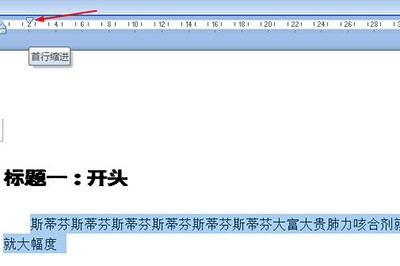
以上就是word怎么批量修改标题格式的详细内容,更多请关注小编网其它相关文章!

